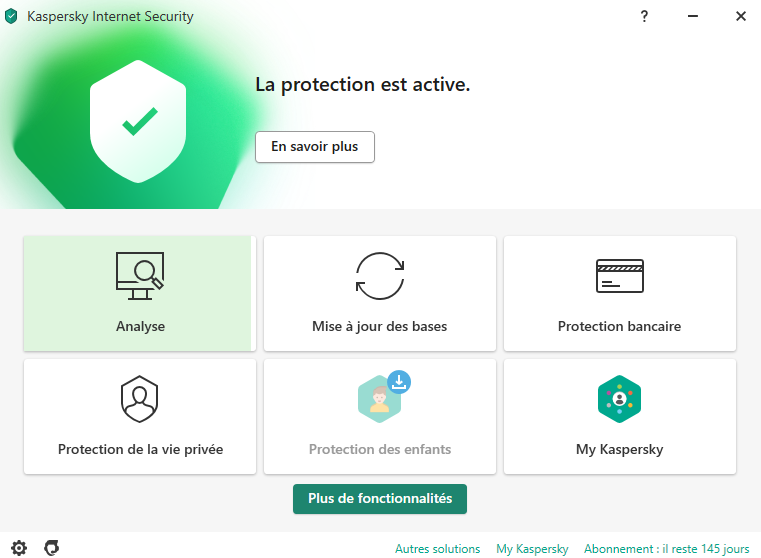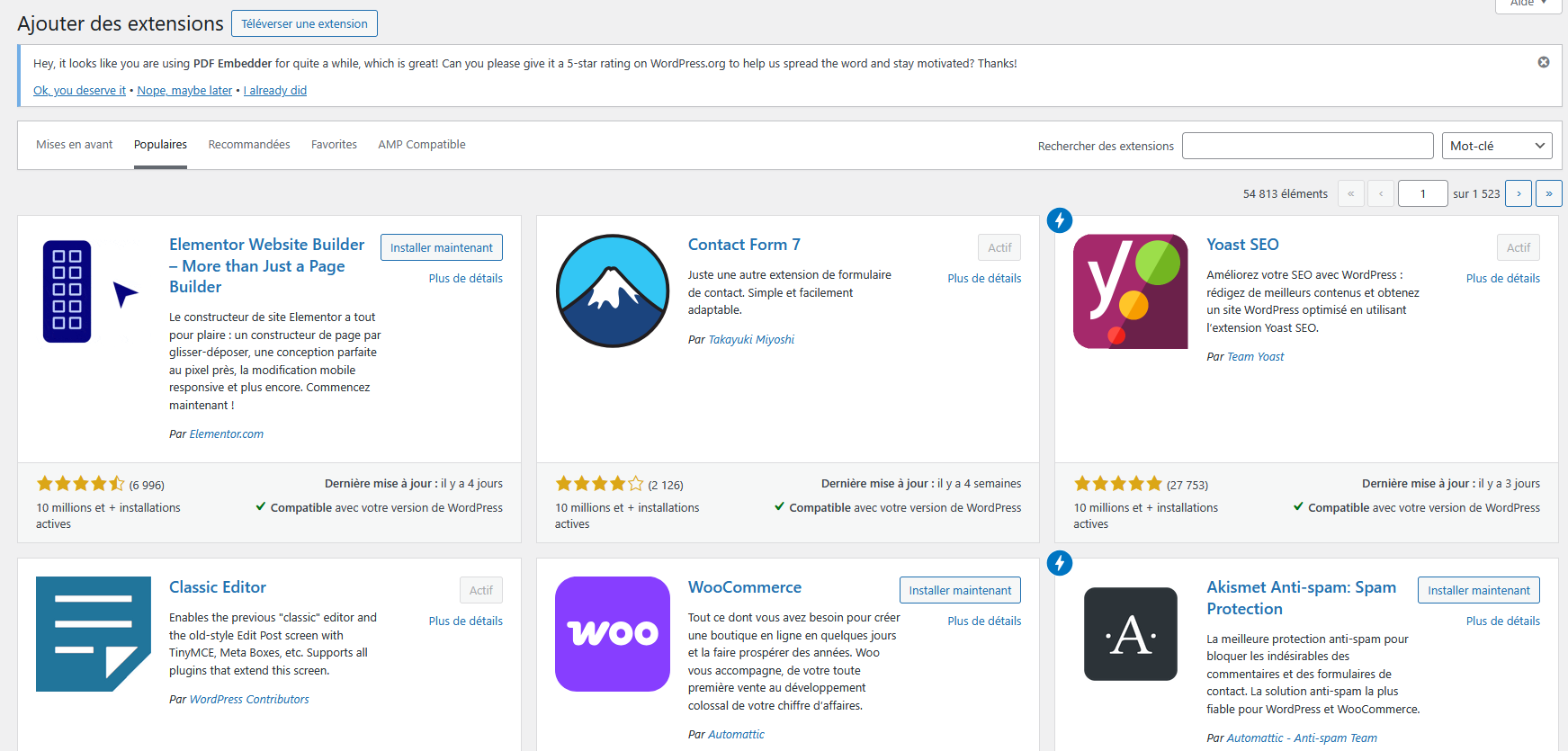
Au sommaire : ...
Les plugins Wordpress ajoutent des fonctionnalités supplémentaires à WordPress grâce à des options personnalisées.
Développés indépendamment du noyau de WordPress, ces plugins sont créés par des milliers de développeurs à travers le monde.
Toutes les extensions disponibles dans le répertoire de WordPress respectent la licence d’utilisation de la plateforme.

La partie supérieure de l’écran comporte quatre onglets : Mises en avant, Populaires, Recommandées et Favorites, ainsi qu’une zone dédiée à la recherche d’extensions. Par défaut, l’onglet Mises en avant est sélectionné lorsque vous accédez à l’écran Ajouter des extensions.
Lorsque vous savez exactement ce que vous cherchez, la fonction de recherche des extensions constitue le choix idéal. Elle offre des options pour explorer le répertoire des extensions WordPress à l’aide d’un mot-clé, d’un auteur, d’une autrice, ou d’une étiquette précise. Indiquez simplement les mots qui vous aideront à identifier l’extension que vous désirez installer.
Si vous avez besoin de sauvegarder votre site, saisissez le mot-clé « sauvegarde ». Notez que le nombre de résultats pour les mots-clés en français est limité (par exemple : 61 résultats pour sauvegarde contre 1741 pour backup). Appuyez sur la touche Entrée de votre clavier pour lancer votre recherche. Une liste d’extensions apparaîtra sous l’onglet Résultats de recherche.
Si le nombre de pages est élevé, cela signifie qu’un grand nombre d’extensions ont été étiquetées avec ce mot-clé. Vous pouvez aussi naviguer dans le répertoire en choisissant parmi les extensions Populaires ou Mises en avant.
Résultats de la recherche
Lorsque vous terminez votre recherche, un nouvel onglet intitulé Résultats de recherche s’affiche en haut de la page. À gauche de la zone de recherche, le sélecteur Type de recherche vous permet de préciser davantage vos résultats en fonction d’un mot-clé, d’un auteur ou d’une étiquette.
Après avoir sélectionné une option, entrez à nouveau les mots requis dans le champ de recherche et appuyez sur Entrée.
La page des résultats de recherche présente une liste, incluant pour chaque extension son nom, sa description, son auteur, ainsi que les étoiles attribuées par les utilisateurs, la dernière mise à jour, la compatibilité avec votre version de WordPress, un bouton d’action et un lien vers des informations complémentaires. Trois types d’actions sont disponibles.
- Installer maintenant – Cela lance immédiatement l’installation automatique de l’extension.
- Mettre à jour maintenant – Si l’extension est déjà installée mais pas à jour, vous pouvez la mettre à jour en utilisant ce bouton.
- Activer – Ce bouton apparaîtra si la dernière version de l’extension est installée mais désactivée.
- Actif – Ce bouton sera grisé si la dernière version de l’extension est déjà installée et active.
Si votre recherche aboutit à de nombreuses extensions, des numéros de page apparaîtront en haut et en bas de la liste, facilitant ainsi votre navigation vers ces pages. Dans le cas où l’extension que vous désirez installer ne s’affiche pas, effectuez une nouvelle recherche à l’aide des onglets situés en haut de la liste.
Installer maintenant.
En cliquant sur « Installer maintenant » pour une extension figurant dans la liste des résultats, vous déclencherez immédiatement l’installation automatique. Le libellé du bouton changera progressivement pendant l’installation, qui ne prendra que quelques secondes : Installer maintenant, Installation…, Installée !, Activer.
Extensions en vedette et très prisées.
Pour avoir un aperçu des options disponibles, vous pouvez naviguer dans les onglets Mises en avant et Populaires en cliquant sur les liens situés en haut à gauche de l’écran. Ces sections sont mises à jour régulièrement.
Hébergez Gratuitement vos sites statiquesLa page des Extensions suggérées montre les ajouts recommandés selon les extensions que vous et d’autres personnes avez installés.
Pour consulter les extensions favorites d’un compte WordPress.org, cliquez sur l’onglet « Favoris » en haut à gauche de l’écran et entrez votre identifiant WordPress.org.
Si vous désirez ajouter une extension que vous avez obtenue d’un autre site, cliquez sur le bouton « Téléverser une extension » situé en haut à gauche de l’écran. Une nouvelle fenêtre s’ouvrira alors.
Sélectionnez un fichier.zip en cliquant sur le bouton « Choisir un fichier » sur votre disque dur local. Après le téléchargement, cliquez sur « Installer maintenant » afin d’installer l’extension que vous avez précédemment sélectionnée.
En cliquant sur « Installer maintenant », vous activez immédiatement l’installation automatique de l’extension, qui affichera des messages similaires à ceux présentés ci-dessous.
Une nouvelle page s’ouvrira, présentant les étapes d’installation.
- « Installer l’extension à partir du fichier téléchargé : [nom de l’extension] [numéro de la version] »
- « Extraction de l’archive de l’extension en cours… »
- « Installation de l’extension en cours… »
- « L’extension a été installée correctement… »
Si l’installation a été réussie, vous verrez apparaître : un bouton pour activer l’extension ainsi qu’un lien pour accéder à l’installateur d’extensions.
Lorsque l’extension est en français, les fichiers de traduction se téléchargent automatiquement après l’installation, sans aucune intervention de l’utilisateur ou de l’utilisatrice. Les messages suivants sont affichés :
« Actualisation de la traduction de [nom de l’extension] [numéro de la version] (fr_FR)… [nom de l’extension][numéro de la version] (fr_FR) »
Hébergez Gratuitement vos sites statiques